Empezar paso a paso
Ahora, vuelve a tu panel de administrador, probablemente ya lo tienes abierto en otra pestaña de este navegador, y pulsa el botón «Empezar paso a paso».
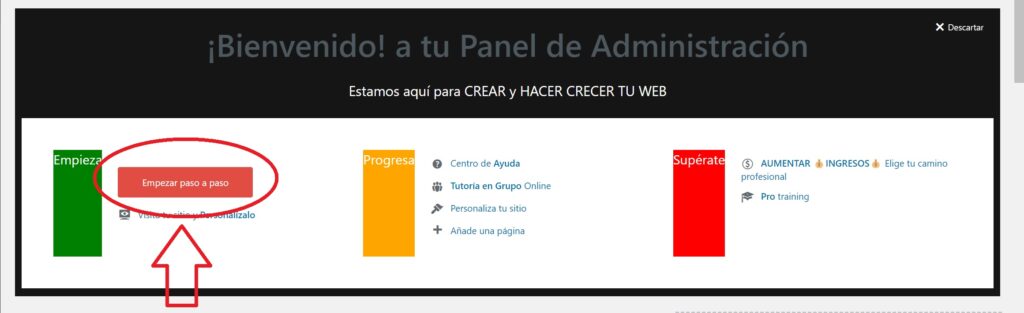
Ahora, vuelve a tu panel de administrador, probablemente ya lo tienes abierto en otra pestaña de este navegador, y pulsa el botón «Empezar paso a paso».
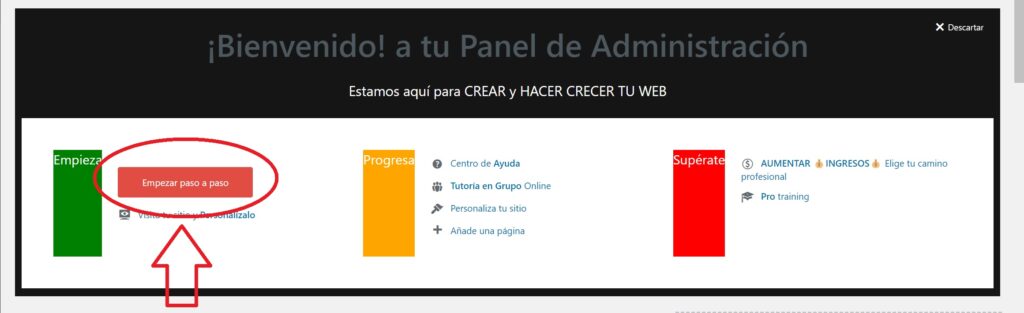
Adapta la página de tu Academia Online de forma visual e intuitiva, para ello sigue lo explicado a continuación:
Tras una primera adaptación de tu página de cursos, realizada en el apartado anterior, te invitamos a que crees una academia online más completa. Pulsa el siguiente botón para mayor detalle en este proceso:
Adapta la página de tu Tienda Online de forma visual e intuitiva, para ello sigue lo explicado a continuación:
Tras una primera adaptación de tu página de tienda, realizada en el apartado anterior, te invitamos a que crees una tienda online más completa. Pulsa el siguiente botón para mayor detalle en este proceso:
Cuando quieres utilizar plantillas Divi de página completa, para que el aspecto visual sea correcto, la mayoría de la veces hace falta eliminar el pie global que tengas configurado en el tema Divi Extra, sobre todo si el look&feel cambia con la plantilla de página nueva elegida.
Todos los planes te permiten modificar el contenido de la página inicial de tu plantilla, sin embargo para poder cargar un diseño nuevo por completo necesitas un plan que tenga dicha capacidad.
El siguiente video explica el proceso, de eliminación de dicho pie, de forma visual.
Una vez habilitada la autenticación 2FA, para un acceso valido a su web, debe introducir el código de verificación de autenticación de dos factores (2FA), que le será enviado a su email de usuario cada vez que intente acceder, para iniciar sesión. El siguiente video explica el proceso de forma visual.
Se requiere que habilite la autenticación 2FA antes del período de gracia o su cuenta será bloqueada de forma inminente por motivos de seguridad. El siguiente video explica el proceso de forma visual.
La edición de tu sitio web rapi.Website es visual e intuitiva.
Adapta a tu gusto, sin necesidad de conocimientos técnicos, el aspecto y tema central de tu blog. Elige entre cientos de plantillas según el sector o foco del negocio objetivo de tu blog, luego puedes modificar la plantilla elegida a tu gusto. El siguiente video explica el proceso de forma visual.
Todos los planes te permiten modificar el contenido de la página inicial de tu plantilla, sin embargo para poder cargar un diseño nuevo por completo necesitas un plan que tenga dicha capacidad.
NOTA: la edición visual de esta página «Blog», a diferencia del resto, también debe hacerse desde el mismo sitio (que muestra el video anterior y marca en rojo la siguiente imagen). Es decir, desde donde has realizado el cambio de plantilla (layout) para la página «Blog» es desde dónde se inicia la edición visual para dicha página.
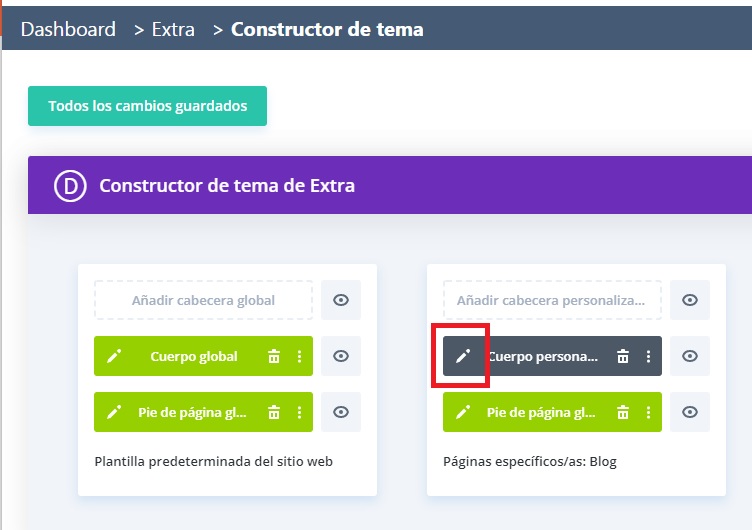
Continua con el siguiente artículo o, si quieres saber como modificar esta página en detalle, ve a la página Crea tu Web Pro con rapi.Website
La edición de tu sitio web rapi.Website es visual e intuitiva.
Adapta a tu gusto, sin necesidad de conocimientos técnicos, el aspecto y tema central de tu web. Elige entre cientos de plantillas según el sector o foco del negocio objetivo de tu web, luego puedes modificar la plantilla elegida a tu gusto. El siguiente video explica el proceso de forma visual.
Todos los planes te permiten modificar el contenido de la página inicial de tu plantilla, sin embargo para poder cargar un diseño nuevo por completo necesitas un plan que tenga dicha capacidad.
Continua con el siguiente artículo o, si quieres saber como modificar esta página en detalle, ve a la página Crea tu Web Pro con rapi.Website
El objetivo de esta página es que puedas añadir los proyectos o servicios más representativos de tu empresa (o como freelancer) : incluye en ellos texto, imagenes, video, descripción de los logros, beneficios, etc…y el material de soporte necesario.
La edición de tu sitio web rapi.Website es visual e intuitiva.
Adapta a tu gusto, sin necesidad de conocimientos técnicos, el aspecto y tema central de tu página de portafolio. Elige entre cientos de plantillas según el sector o foco de tu negocio, luego puedes modificar la plantilla elegida a tu gusto. El siguiente video explica el proceso de forma visual.
Todos los planes te permiten modificar el contenido de la página inicial de tu plantilla, sin embargo para poder cargar un diseño nuevo por completo necesitas un plan que tenga dicha capacidad.
Continua con el siguiente artículo o, si quieres saber como modificar esta página en detalle, ve a la página Crea tu Web Pro con rapi.Website
Adapta de «Contacto & Acerca de» con la descripción y logos de tu negocio. La edición de este sitio es visual e intuitiva, te guiaremos de forma GRATUITA paso a paso.
Puedes adaptarla de forma visual, y sin conocimientos técnicos. Comienza utilizando uno de los cientos de temas que tenemos disponible, luego puedes modificar la plantilla elegida a tu gusto. El siguiente video explica el proceso de forma visual.
Todos los planes te permiten modificar el contenido de la página inicial de tu plantilla, sin embargo para poder cargar un diseño nuevo por completo necesitas un plan que tenga dicha capacidad.
Para que el aspecto visual sea correcto, la mayoría de la veces hace falta eliminar el pie global que tengas configurado en el tema Divi Extra, sobre todo si el look&feel cambia con la plantilla de página nueva elegida, mira como hacerlo aquí.
Continua con el siguiente artículo o, si quieres saber como modificar esta página en detalle, ve a la página Crea tu Web Pro con rapi.Website